在现如今的社交媒体时代,微博已经成为了人们生活中不可或缺的一部分,随着智能手机的普及,越来越多的人开始通过手机使用微博,分享自己的生活点滴和见闻。在发布微博图片时,很多人都希望能够为自己的照片添加水印,以保护作品的版权,同时也增加了图片的美观度。手机上如何添加微博水印呢?接下来我们将为大家介绍手机微博图片水印的设置方法。
手机微博图片水印设置方法
操作方法:
1.在手机应用中,打开【微博】。
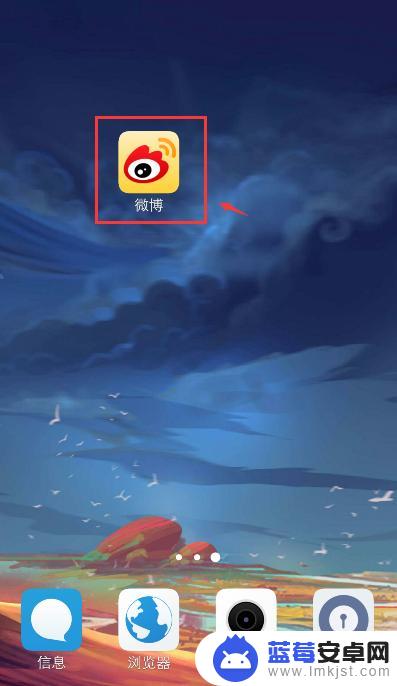
2.进入首页,工具栏点击【我】,再点击【客服中心】。
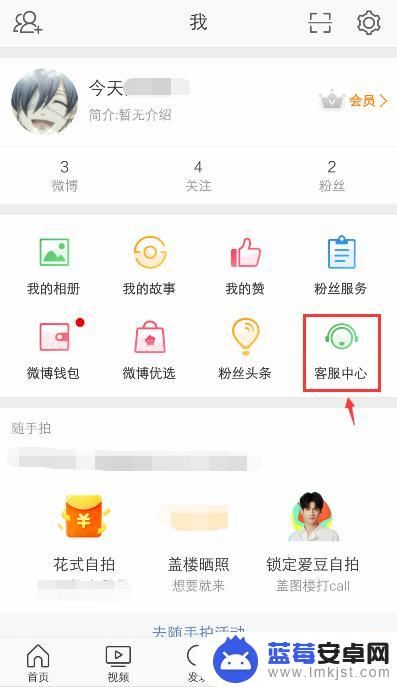
3.进入客服中心页面,点击搜索框。
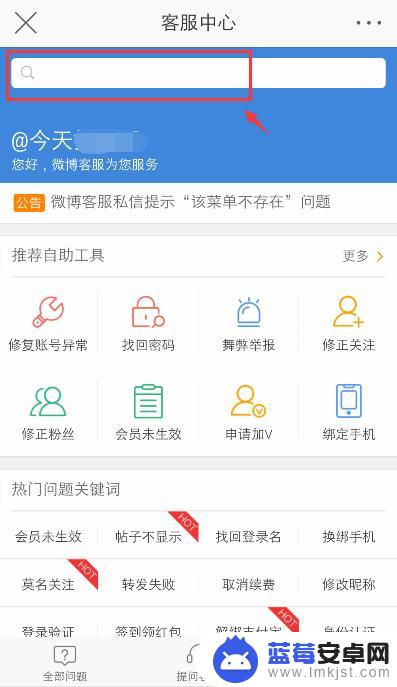
4.在搜索框输入【设置微博图片水印】,出现相关的内容,点击打开它。
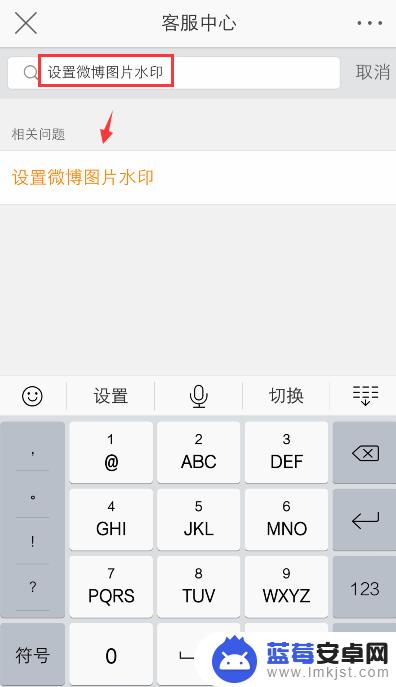
5.进入内容页面,点击链接,进行设置水印设置。
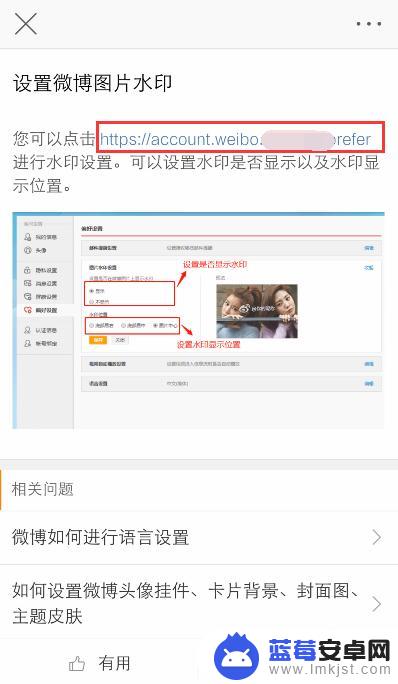
6.进入页面,放大页面,再点击【图片水印设置】。
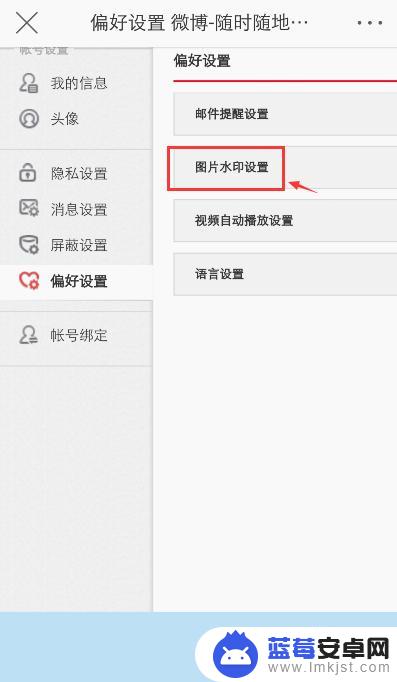
7.出现下拉框,根据自己的需求。设置图片水印,比如:显示水印、水印位置(底部居中),再点击【保存】。
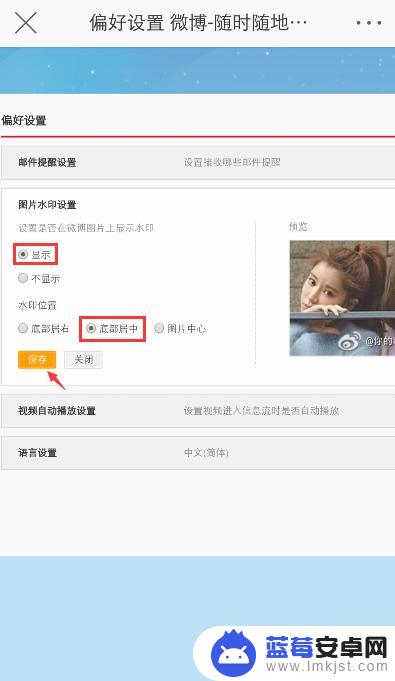
8.出现“保存成功”提示语,这样微博图片水印就设置成功了。
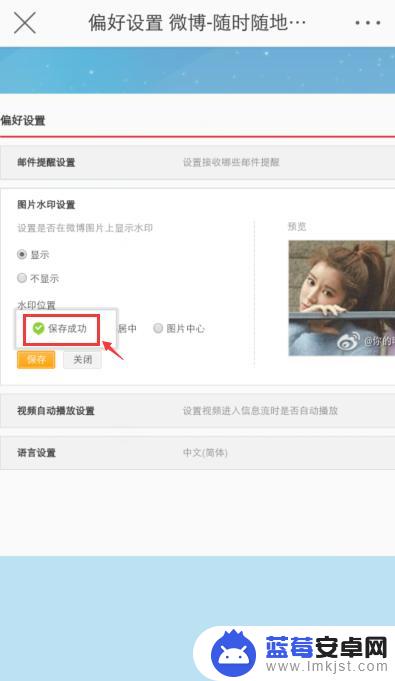
以上是关于如何在手机上添加微博水印的全部内容,如果您遇到相同的问题,可以参考本文中介绍的步骤进行修复,希望这对大家有所帮助。












